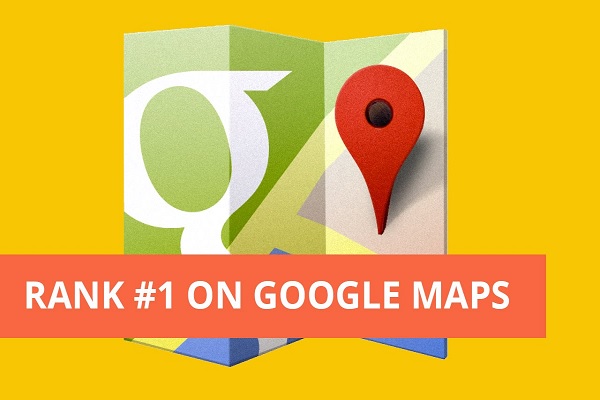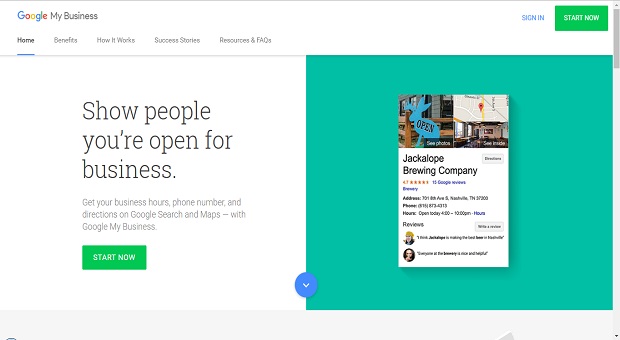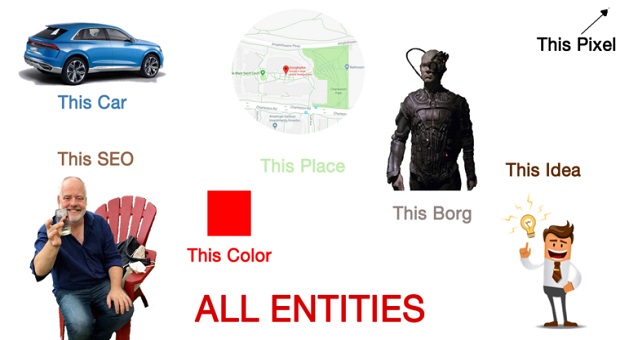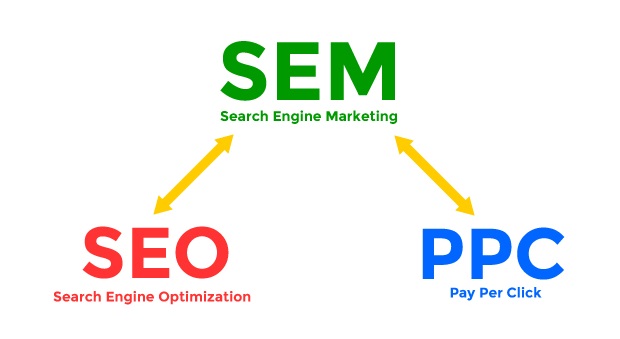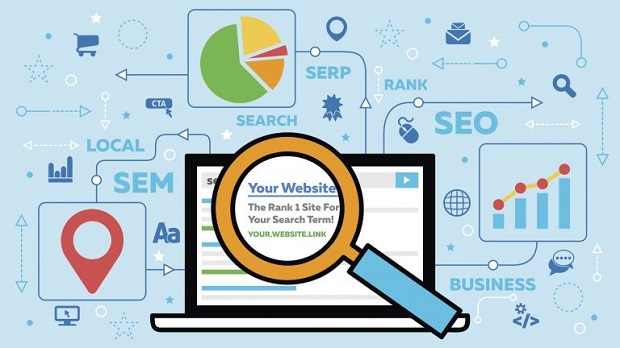Không nhận được mã xác minh google business phải làm như thế nào? không nhận được mã xác minh google business cách giải quyết vấn đề chứng thực mã code.
Em đã điền đầy đủ thông tin và ấn xác nhận ngay doanh nghiệp nhưng đã mấy tuần chưa qua em vẫn chưa nhận được thư của Google chứa mã PIN xác nhận. Hiện nay mình còn sử dũng bước xác minh google doanh nghiệp bằng số điện thoại hay email được không?
Cách xác nhận Google local business không cần mã PIN
Google local business là trang doanh nghiệp của bạn được tạo công khai trên Google doanh nghiệp , nơi đó bạn có thể public địa chỉ, địa điểm của doanh nghiệp , công ty của mình lên bản đồ Google maps.
Thông thường khi bạn tạo doanh nghiệp của tôi trên Google thì sau 14 ngày bạn sẽ nhận được 1 mã xác nhận bằng thư gửi từ Google về địa chỉ mà doanh nghiệp bạn đã tạo để Google xác nhận rằng đây là địa chỉ thật (hay còn gọi là mã PIN ).
Sau khi bạn nhập mã PIN này vào trang doanh nghiệp bạn đã tạo trên Google thì địa điểm của bạn sẽ bắt đầu được công khai và được cấp 1 dấu tick là “Doanh nghiệp địa phương đã được xác minh”.
Còn nếu bạn chưa thể hoặc không nhận được mã PIN để xác nhận thì doanh nghiệp của bạn không được public hoặc sẽ bị hạn chế một số tính năng quan trọng trong đó có thể nói tới như : không được hiển thị trên Google Maps, không được hiển thị trên bảng kết quả tìm kiếm của Google.
Có những địa điểm thì sẽ nhận được mã PIN sau 14 ngày để xác nhận nhưng cũng có những địa điểm không nhận được mã PIN sau 14 ngày có thể do những trường hợp như Google gửi sai địa chỉ khi bạn nhập hoặc là do bưu điện, bác đưa thư nghĩ nó không quan trọng nên bỏ đi hoặc có thể là máy bay chuyển thư của bạn từ công ty Google về nhà bạn bị rơi trên biển…Nhưng hầu hết những lý do mà bạn không nhận được mã PIN sau 14 ngày chủ yếu là do “Bạn không đẹp trai”.
Vậy làm sao mà doanh nghiệp của mình trên Google vẫn được xác nhận mà KHÔNG CẦN MÃ PIN từ thư mà Google gửi cho mình ?
Bước 1 : Bạn cần có 1 doanh nghiệp đã tạo trên Google lớn hơn hoặc bằng 14 ngày
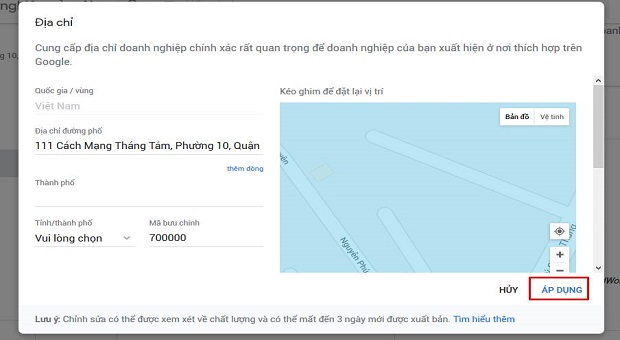
Điều quan trọng và cần thiết nhất là doanh nghiệp của bạn đã được tạo trong khoảng thời gian lớn hơn hoặc bằng 14 ngày , và dĩ nhiên trong khoảng thời gian này bạn chưa nhận được 1 lá thư nào có mã PIN xác nhận mà google gửi về cho bạn.
Bước 2 : Cập nhật đầy đủ thông tin và nội dung cho doanh nghiệp của bạn
Bạn hãy cập nhật tất cả các thông tin cần thiết có trong Doanh nghiệp của tôi trên Google bao gồm như SĐT, địa chỉ đúng, địa chỉ website, hình ảnh chụp doanh nghiệp…. sao cho càng đầy đủ càng tốt, để đảm bảo với Google rằng đây là một địa điểm có thật.
Bước 3 : Chỉnh sửa lại website.
Đây là một bước khá quan trọng vì lúc này Google sẽ cho chuyên gia (Người thật) để so sánh các thông tin có trong website của bạn với doanh nghiệp bạn đã tạo trên Google có giống nhau hay không.
MẸO : Bạn hãy chỉnh sửa tên, số điện thoại, địa chỉ trong website sao cho giống hoàn toàn với info mà bạn đã tạo doanh nghiệp của bạn trên Google đặc biệt là trong phần Liên Hệ của website.
Ví dụ bạn tạo doanh nghiệp trên Google có tên là Dịch Vụ SEO thì tên công ty trong website bạn cũng phải để là Dịch Vụ SEO, và cả phần liên hệ của website cũng tên tương tự.
SĐT thì phải giống nhau và phải là một SĐT thật để có thể nhận cuộc gọi. Tất nhiên là cả địa chỉ cũng phải giống nhau rồi.
Lưu ý : Những cái mình thay đổi trên website là bắt buộc và chỉ là tạm thời , sau này khi xác nhận xong thì mình có thể thoải mái đổi lại tên trên website sao cho phù hợp là được.
Bước 4 : Chuẩn bị hình ảnh bảng hiệu (dự phòng)
Bạn hãy chụp 1 tấm ảnh về bảng hiệu công ty mình treo ngoài trời và chỉnh sửa hình ảnh cái tên, địa chỉ, SĐT công ty trên bảng hiệu sao cho giống với tên mà bạn đã tạo trên Google doanh nghiệp của tôi.
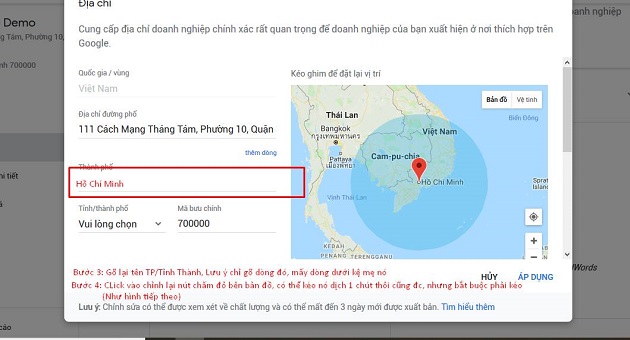
Lưu ý : Bước này chỉ là bước dự phòng mà thôi, để khi bên Google yêu cầu bạn gửi thì bạn khỏi lúng túng.
Bước 5 : Tiến đến xác minh doanh nghiệp.
Xong xuôi tất cả các bước 1-4 rồi thì bây giờ bạn chỉ cần ngồi rung đùi và chờ cuộc gọi từ nhân viên hỗ trợ địa điểm và xác nhận doanh nghiệp cho bạn nữa thôi.
Tiếp theo bạn hãy truy cập vào đường link : https://www.google.com/business/ Click vào SIGN IN để vào quản lý các địa điểm mà bạn đã tạo trên Google Business.
Khi đã đăng nhập vào được giao diện quản lý bạn hãy đổi URL của bạn sang ngôn ngữ Tiếng Việt cho dễ đọc nhé bằng cách thay đoạn URL hl=en bởi đoạn hl=vi .
Tiếp đến bạn click vào menu phía trên cùng bên Trái màn hình
Click vào mục Hỗ Trợ
Một popup hỗ trợ hiện ra trên màn hình của các bạn và tiếp theo hãy kéo xuống dưới và chọn mục điện thoại.
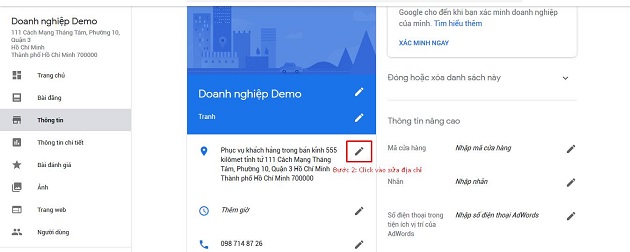
Tiếp đến các bạn hãy điền đầy đủ thông tin của các bạn ở mục này và sau cùng bạn nhấn nút gửi và đừng quên sử dụng tính năng chụp ảnh màn hình có sẵn trong mục hỗ trợ. (Vì đây là những điều kiện bắt buộc cho nên các bạn làm cho đủ thủ tục và ĐÚNG QUY TRÌNH ).
Cuối cùng bạn chờ 30 giây hoặc 1 phút là sẽ có người bên Google Doanh Nghiệp gọi cho bạn ngay. Hãy yên tâm không phải tiếng anh đâu, mà là người Việt hỗ trợ đấy.
Nếu bạn đẹp trai thì sẽ được trò chuyện cùng với HotGirl còn nếu bạn “Không được đẹp trai lắm” thì sẽ có anh nào đó tiếp chuyện, việc còn lại là tán tỉnh thì bạn tự lo nhé !
Xin đảm bảo với các bạn là 96,69% chậm nhất là 12 Tiếng sau doanh nghiệp của bạn đã nhận được dấu Tick “Doanh nghiệp địa phương đã được xác minh” và đường dường public trên Google Maps, trên kết quả tìm kiếm.